วิธีย่อขนาดหน้าจอใน Windows 10

บทความนี้จะแสดงวิธีย่อขนาดหน้าจอใน Windows 10 เพื่อให้คุณใช้งานได้อย่างมีประสิทธิภาพ

หลังจากดาวน์โหลดและติดตั้งซอฟต์แวร์หรือแอพพลิเคชั่นใด ๆ บนคอมพิวเตอร์ เมื่อคุณเปิดซอฟต์แวร์นั้น ระบบจะรายงานข้อผิดพลาดว่าไม่สามารถเปิดแอปพลิเคชันหรือซอฟต์แวร์ได้เนื่องจากไฟล์WMVCore.DLL หายไป มีหลายวิธีในการแก้ไขข้อผิดพลาดนี้ ดังนั้นคุณไม่จำเป็นต้องกังวลมากเกินไป
ข้อผิดพลาดของ ไฟล์ WMVCore.DLL ที่หายไป มักเกิดขึ้นในWindows Vista Business N, Windows 7 N หรือ Windows 8 N, Windows 8.1 Nเนื่องจากไม่ได้ติดตั้งส่วนประกอบสื่อในเวอร์ชันVista
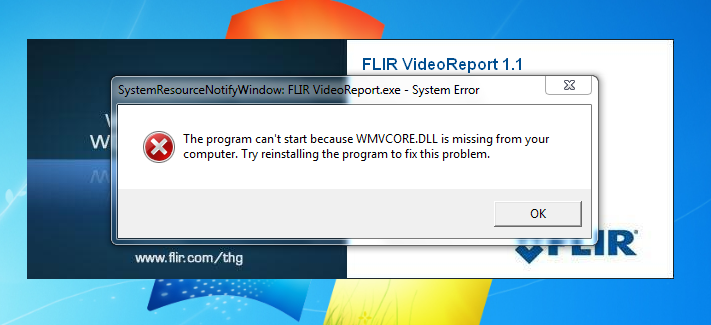
หากต้องการแก้ไขข้อผิดพลาด ไฟล์ WMVCore.DLL ที่หายไป คุณสามารถดาวน์โหลดส่วนประกอบลงในคอมพิวเตอร์และติดตั้งได้ จากนั้นจะเปิดใช้งานการอัปเดตอัตโนมัติ ของ Windows Vista/Windows 7 บน Microsoftเพื่อติดตั้งWindows Media Player 11
1. แก้ไขข้อผิดพลาดใน Windows 7 : Media Feature Pack สำหรับ Windows 7เวอร์ชันWindows 7 NหรือWindows 7 KNจะติดตั้งMedia Playerและซอฟต์แวร์อื่นๆ ที่เกี่ยวข้องที่ทำงานบนWindows 7 NและWindows 7 KN
ดาวน์โหลด Media Feature Pack สำหรับ Windows 7 เวอร์ชันต่างๆ เช่น Windows 7 N และ Windows 7 KN ที่นี่
2. แก้ไขข้อผิดพลาดใน Windows 8 : Media Feature Pack สำหรับ Windows 8เวอร์ชันWindows 8 NหรือWindows 8 KNจะติดตั้งMedia Playerและซอฟต์แวร์อื่นๆ ที่เกี่ยวข้องที่ทำงานบนWindows 8 NและWindows 8 KN
ดาวน์โหลด Media Feature Pack สำหรับ Windows 8 เวอร์ชันต่างๆ เช่น Windows 8 N และ Windows 8 KN ที่นี่
3. แก้ไขข้อผิดพลาดใน Windows 8.1 : Media Feature Pack สำหรับ Windows 8.1เวอร์ชันWindows 8.1 NหรือWindows 8.1 KNจะติดตั้งMedia Playerและซอฟต์แวร์อื่นๆ ที่เกี่ยวข้องที่ทำงานบนWindows 8.1 NและWindows 8.1 KN
4. แก้ไขข้อผิดพลาดใน Windows 10 : Media Feature Pack สำหรับ Windows 10เวอร์ชันWindows 10 NหรือWindows 10 KNจะติดตั้งMedia Playerและซอฟต์แวร์อื่นๆ ที่เกี่ยวข้องที่ทำงานบนWindows 10 NและWindows 10 KN
สำรวจเพิ่มเติม:
ขอให้โชคดี!
บทความนี้จะแสดงวิธีย่อขนาดหน้าจอใน Windows 10 เพื่อให้คุณใช้งานได้อย่างมีประสิทธิภาพ
Xbox Game Bar เป็นเครื่องมือสนับสนุนที่ยอดเยี่ยมที่ Microsoft ติดตั้งบน Windows 10 ซึ่งผู้ใช้สามารถเรียนรู้วิธีเปิดหรือปิดได้อย่างง่ายดาย
หากความจำของคุณไม่ค่อยดี คุณสามารถใช้เครื่องมือเหล่านี้เพื่อเตือนตัวเองถึงสิ่งสำคัญขณะทำงานได้
หากคุณคุ้นเคยกับ Windows 10 หรือเวอร์ชันก่อนหน้า คุณอาจประสบปัญหาในการนำแอปพลิเคชันไปยังหน้าจอคอมพิวเตอร์ของคุณในอินเทอร์เฟซ Windows 11 ใหม่ มาทำความรู้จักกับวิธีการง่ายๆ เพื่อเพิ่มแอพพลิเคชั่นลงในเดสก์ท็อปของคุณ
เพื่อหลีกเลี่ยงปัญหาและข้อผิดพลาดหน้าจอสีน้ำเงิน คุณต้องลบไดรเวอร์ที่ผิดพลาดซึ่งเป็นสาเหตุของปัญหาออก บทความนี้จะแนะนำวิธีถอนการติดตั้งไดรเวอร์บน Windows โดยสมบูรณ์
เรียนรู้วิธีเปิดใช้งานแป้นพิมพ์เสมือนบน Windows 11 เพื่อเพิ่มความสะดวกในการใช้งาน ผสานเทคโนโลยีใหม่เพื่อประสบการณ์ที่ดียิ่งขึ้น
เรียนรู้การติดตั้งและใช้ AdLock เพื่อบล็อกโฆษณาบนคอมพิวเตอร์ของคุณอย่างมีประสิทธิภาพและง่ายดาย
เวิร์มคอมพิวเตอร์คือโปรแกรมมัลแวร์ประเภทหนึ่งที่มีหน้าที่หลักคือการแพร่ไวรัสไปยังคอมพิวเตอร์เครื่องอื่นในขณะที่ยังคงทำงานอยู่บนระบบที่ติดไวรัส
เรียนรู้วิธีดาวน์โหลดและอัปเดตไดรเวอร์ USB บนอุปกรณ์ Windows 10 เพื่อให้ทำงานได้อย่างราบรื่นและมีประสิทธิภาพ
หากคุณต้องการเรียนรู้เพิ่มเติมเกี่ยวกับ Xbox Game Bar และวิธีปรับแต่งให้เหมาะกับประสบการณ์การเล่นเกมที่สมบูรณ์แบบของคุณ บทความนี้มีข้อมูลทั้งหมด








